Un registratore di schermo è uno strumento che ti permette di registrare lo schermo del tuo computer, le immagini e i video. Ci sono molte ragioni per cui avrai bisogno di un registratore di schermo gratuito. A scopo di revisione, potresti voler registrare il tuo schermo. Se vuoi avere un video particolare nell'elenco del tuo computer, avrai bisogno di un registratore di schermo. Puoi anche registrare il tuo gameplay attraverso un registratore di schermo se sei un orgoglioso proprietario di una pagina di gioco. Non ci sono difficoltà a registrare il tuo schermo in Windows 7. Per facilitare il tuo lavoro, ti suggeriamo 8 registratori di schermo gratuiti per Windows 7 e ti guidiamo anche su come registrare lo schermo su Windows 7 gratuitamente. Quindi, se stai cercando il miglior registratore di schermo gratuito per Windows 7, consulta questo articolo.
Parte 1. Qual è la differenza tra i registratori di schermo gratuiti e quelli a pagamento?
Ci sono molte differenze tra i registratori di schermo gratuiti per Windows 7 e quelli a pagamento. Per essere precisi, ecco alcune delle differenze comuni tra di loro -
- La versione gratuita non offre il pieno controllo del registratore di schermo come quella a pagamento.
- A volte tutte o alcune delle funzioni esclusive non sono disponibili nella versione gratuita di un registratore di schermo La versione a pagamento le fornisce tutte.
- Ci sono limiti di tempo per la registrazione dello schermo o della webcam in vari registratori di schermo gratuiti, ma la versione a pagamento offre registrazioni illimitate per la maggior parte del tempo.
- Nella maggior parte dei casi, la versione gratuita di un registratore di schermo non consente di rimuovere la filigrana dal video finale esportato. Mentre la versione a pagamento consente agli utenti di rimuovere la filigrana.
Parte 2. 8 registratore di schermo gratuito per Windows 7
Ci sono molti motivi per cui potresti aver bisogno di registrare il tuo schermo. Ma può essere confuso per te scegliere il miglior registratore dello schermo per il tuo Windows 7. Per questo, ti suggeriamo 8 registratori di schermo gratuiti per Windows 7 qui di seguito-
1. Wondershare Uniconverter
Wondershare UniConverter è una delle migliori applicazioni di registrazione dello schermo per Windows 7 che ti permette di registrare schermate di alta qualità. Ti offre una cassetta degli strumenti completa per modificare i video, masterizzare DVD, comprimere e convertire. Questo software ha una velocità di conversione 90 volte più veloce rispetto ad altri software. Con questo programma puoi convertire più file multimediali in una sola volta per diversi dispositivi. Questo software ti permette di aggiungere/rimuovere le filigrane nei video. Gli utenti possono applicare narrazioni vocali, suoni di sistema, effetti immagine nell'immagine e annotazioni come linee, testi, forme, frecce e disegni durante le registrazioni. Puoi registrare l'intero schermo o un'area specifica. Gli utenti possono selezionare la qualità di uscita, i formati, la frequenza dei fotogrammi e il timer di registrazione. Questo software gratuito è compatibile sia con Windows che con macOS. Con questo software potrai registrare un'applicazione specifica mentre ne utilizzi un'altra. Con questo meraviglioso software puoi registrare video e anche una webcam. L'interfaccia di questo programma è incredibilmente semplice e bella. Gli utenti possono capire facilmente l'interfaccia operativa di questo programma. Per poterlo utilizzare, devi installare questo meraviglioso e potente software sul tuo dispositivo. Questo incredibile strumento ha una versione sia gratuita che a pagamento. Puoi aggiornare questo software con il denaro e i piani di prezzo sono anche molto economici, in modo che tu possa facilmente permettertelo.
2. EaseUS RecExperts
EaseUS RecExperts è un registratore di schermo semplice e intelligente che ti permette di registrare lo schermo, l'audio del sistema, il microfono e la webcam collegati al tuo computer. Con questo registratore di schermo intuitivo, tutte le attività di registrazione saranno effettuate in pochi semplici passi. Puoi usare questo programma per modificare i risparmi senza sforzo, perché c'è anche un trimmer video e audio integrato. Puoi anche visualizzare i video salvati. Per qualsiasi occasione, puoi catturare audio, video, webcam o immagini con questo strumento. Ti permette di registrare riunioni Zoom, video YouTube, giochi, esercitazioni ecc. con l'audio interno e la tua voce. Se lo desideri, puoi programmare la registrazione in questo software. Dopo la registrazione, ti offre strumenti di montaggio di base. Puoi registrare qualsiasi parte dello schermo o scegliere lo schermo intero in base alle tue necessità. Con questo software puoi effettuare la registrazione della videocamera. Questo strumento non ti permette di personalizzare le dimensioni dello schermo durante la registrazione. In EaseUS RecExperts avrai una prova gratuita, ma dura solo due minuti. I piani di prezzo di questo software sono mensile ( $19,95), annuale ($39,95), a vita ($69,95) e aziendale ($99,95). Per utilizzare questo software, devi installarlo sul tuo computer. Puoi usarlo sia su Windows che su macOS, in quanto è compatibile con entrambi. L'interfaccia di questo potente strumento è semplice e bella. La qualità del video registrato sarà scarsa se viene registrato in tutta fretta.
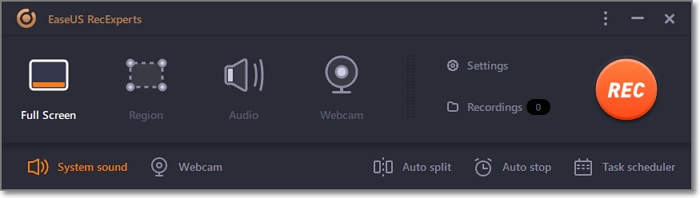
3. Free Cam
Free Cam è un registratore di schermo gratuito con un editor audio/video integrato. L'interfaccia di Free Cam è semplice, attraente e intuitiva. Con questo programma puoi creare facilmente screencast. Puoi registrare una singola finestra, un'area selezionata dello schermo o l'intero schermo. Per la creazione di lezioni video professionali e presentazioni di apprendimento online, questo registratore di schermo ti offre una serie completa di funzioni. Puoi evidenziare il cursore del mouse durante la registrazione e, per enfatizzare i dettagli o i passaggi importanti, puoi attivare il suono del clic del mouse. Non ci sono limiti di tempo, pubblicità o filigrane in questo programma. Ti permette di registrare sia la voce fuori campo che i suoni del computer. Puoi caricare direttamente i video esportati su YouTube o salvarli come WMV. Puoi modificare i tuoi video registrati rimuovendo parti indesiderate, rumori di sottofondo, ecc. Questo strumento gratuito è compatibile solo con Windows. Non ci sono costi nascosti nel software Free Cam. Per utilizzarlo, bisogna installarlo su Windows. Non puoi personalizzare le dimensioni dello schermo durante la registrazione con questo strumento gratuito. Free Cam salva tutti i video registrati in qualità HD. In questo programma puoi salvare i file registrati solo in formato WMV e non c'è l'opzione per registrare la webcam né lo schermo.
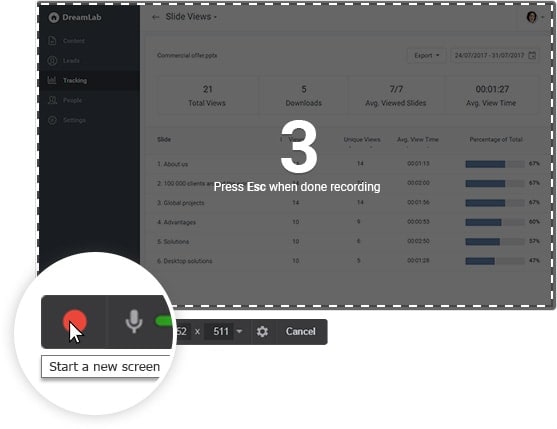
4. ShareX
ShareX è un altro strumento gratuito e open source per la cattura dello schermo, la condivisione dei file e la produttività per Windows 7. Questo software ha tante funzioni personalizzate quante ne hanno alcuni software di registrazione dello schermo a pagamento. Ti permette di catturare in modo flessibile l'intero o parziale schermo. Puoi anche usarlo come strumento per gli screenshot, perché ha una cartella predefinita per gli screenshot. Un cliente medio potrebbe perdersi tra gli strumenti avanzati, perché è rivolto soprattutto agli utenti professionali. Per una navigazione più semplice e veloce, sono stati incorporati dei tasti di scelta rapida. ShareX supporta vari servizi di condivisione di URL. Ti permette di importare video, musica o foto esistenti. L'interfaccia operativa di questo software non è facile da capire. L'interfaccia è complicata per gli utenti comuni. ShareX è compatibile solo con Windows e per utilizzarlo devi installarlo. Non c'è una funzione per la registrazione della webcam. Per utilizzare questo strumento non c'è bisogno di spendere soldi. Puoi registrare l'audio durante la registrazione con questo programma. Rispetto ad altri strumenti, ShareX non dispone di nessun editor video e la qualità delle registrazioni dei giochi è bassa.
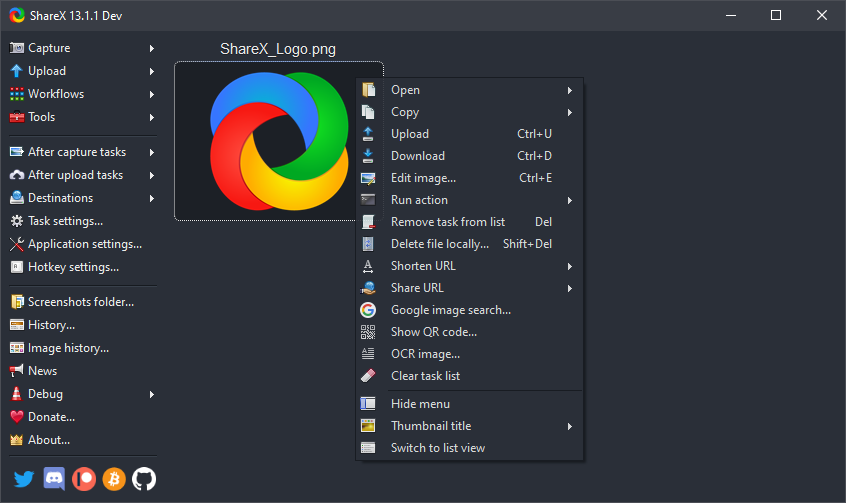
5. CamStudio
CamStudio è un software gratuito di registrazione dello schermo che ti permette di registrare tutte le attività dello schermo e dell'audio. Per gli utenti una tantum o occasionali con strumenti di montaggio minimi, CamStudio è una buona scelta. Si possono anche creare facilmente video AVI. I video in formato AVI possono essere convertiti in SWF in seguito. L'interfaccia di questo strumento è molto piccola e riduce le difficoltà durante l'acquisizione dello schermo. Ti permette di creare un video schermo nello schermo e file di dimensioni ridotte. Se lo desideri, puoi personalizzare il cursore. Per i video in uscita sono disponibili opzioni di qualità Puoi effettuare la registrazione della videocamera in CamStudio. In questo programma non c'è un'opzione per personalizzare le dimensioni dello schermo durante la registrazione. Puoi registrare a schermo intero selezionando "Regione" in questo programma. CamStudio è anche in grado di registrare l'audio mentre stai registrando. È un software gratuito, quindi non ci sono costi. La qualità dei video registrati può essere scarsa. L'interfaccia di CamStudio è facile da usare ed è anche compatibile solo con Windows. Questo programma può diffondere virus e malware dannosi sul tuo dispositivo. L'audio può perdere la sincronizzazione con questo strumento.

6. Ezvid
Ezvid è un registratore di schermo che ti aiuta a produrre e caricare video direttamente su piattaforme di social media come YouTube. Questo registratore di schermo è facile e veloce. Questo strumento dichiara di essere il registratore di schermo più semplice al mondo, ma è troppo lontano dalla verità. Grazie alla velocità del prodotto, la chiarezza di Ezvid è migliorata. In questo programma otterrai una risoluzione automatica di alta qualità. Puoi controllare la velocità dei video in uscita. L'interfaccia di Ezvid è elegante e moderna. Puoi anche modificare i video del registratore con il disegno dello schermo, il controllo della velocità, la sintesi vocale e molto altro ancora. Ezvid è un registratore di schermo gratuito, quindi non bisogna pagare per averlo. Per utilizzare questo strumento, dovrai installarlo sul tuo computer. Questo programma è compatibile solo con Windows. Puoi registrare l'intero schermo o una parte di esso attraverso questo registratore. Ezvid ti offre la funzione di registrare la tua fotocamera e anche il suono. Ma questo programma presenta piccoli bug e incoerenze Non supporta la registrazione di giochi a schermo intero. Gli autori delle recensioni affermano che presenta rumori estranei.
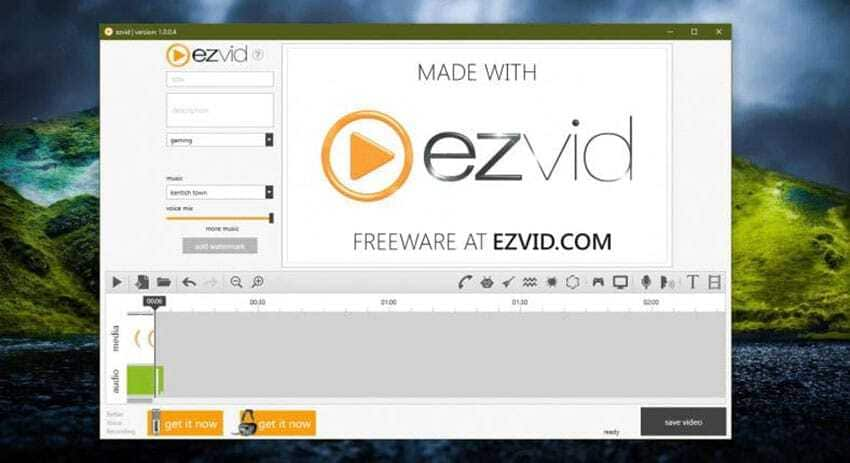
7. OBS Studio
OBS Studio è un software open-source di registrazione video e trasmissione in diretta che ti permette di registrare lo schermo, l'audio e il gameplay. Per catturare qualsiasi cosa sul tuo schermo, questo strumento è una soluzione gratuita ed efficiente. Questo programma ti permette di registrare una schermata senza filigrana. Componendo più fonti, puoi creare una schermata in questo software. OBS Studio contiene molte funzioni, a differenza di molti altri concorrenti gratuiti. Questo programma ti permette di scegliere le risorse sonore. Hai la possibilità di registrare sia con l'audio esterno che con quello di sistema. Per il video e l'audio, puoi applicare impostazioni più avanzate. In questo software puoi modificare la velocità di trasmissione dell'audio, il codificatore, la velocità di trasmissione del video, ecc. Con filtri per sorgente, include un mixer audio integrato e questo programma gratuito è anche compatibile con Windows, Mac e Linux. Non ha alcun costo nascosto, quindi puoi usarlo senza pagare un solo centesimo. Non è un programma online e per utilizzarlo bisogna installarlo. Puoi registrare la telecamera con questo software gratuito e open-source. OBS Studio ti permette di personalizzare l'interfaccia completamente da solo Potrebbe bloccarsi molto spesso, come riportato dai recensori. La qualità dei video registrati può non essere buona Per le registrazioni rapide dello schermo, questo software non è adatto. Potrebbe essere complicato per i principianti per l'interfaccia utente e le funzioni avanzate.

8. TinyTake
TinyTake è un altro registratore di schermo e video gratuito che ti permette di catturare immagini e video del tuo schermo. Hai la possibilità di aggiungere commenti e di condividerli con altri attraverso questo programma Puoi archiviare tutte le catture dello schermo e i video registrati nella sua galleria online basata su cloud. Ti permette di registrare il tuo schermo insieme alla webcam Puoi caricare direttamente i video registrati su YouTube dopo la registrazione. Per la condivisione, un URL pubblico è disponibile in questo software. Puoi creare tasti di scelta rapida personalizzati in TinyTake. In questo software puoi registrare l'intero schermo, un'area selezionata o una finestra. È disponibile gratuitamente, ma si può registrare solo per 5 minuti nella versione gratuita. TinyTake ha tre piani tariffari: standard ( $29,95/anno), Plus ($59,95/anno) e jumbo ($99,95/anno). Anche questo software è compatibile sia con Windows che con Mac. Per utilizzarlo, gli utenti devono installarlo sul proprio dispositivo. Hai la possibilità di registrare l'audio durante la registrazione dei video. I file video registrati possono essere salvati solo in formato MP4. TinyTake presenta limitazioni nelle funzioni di modifica.
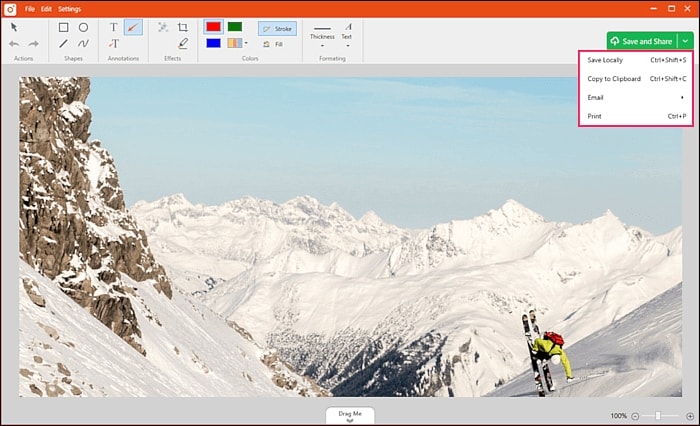
Parte 3. Come registrare lo schermo su Windows 7 gratuitamente?
Hai la possibilità di registrare registrazioni dello schermo di alta qualità e salvarle come AVI, MP4 o FLV in Wondershare UniConverter. Gli utenti di questo programma possono applicare suoni di sistema, effetti immagine nell'immagine, narrazioni vocali e annotazioni come forme, testi, linee, disegni e frecce. Questo software dispone di un convertitore e di un editor video intuitivi.
Passi per registrare lo schermo su Windows 7 gratuitamente:
Passo 1
Prima di tutto, scarica e installa Wondershare UniConverter sul tuo computer. Poi lancia il software e tocca la scheda " Registratore Schermo". Per caricare la funzione di cattura dello schermo, premi poi l'icona "Videocamera".
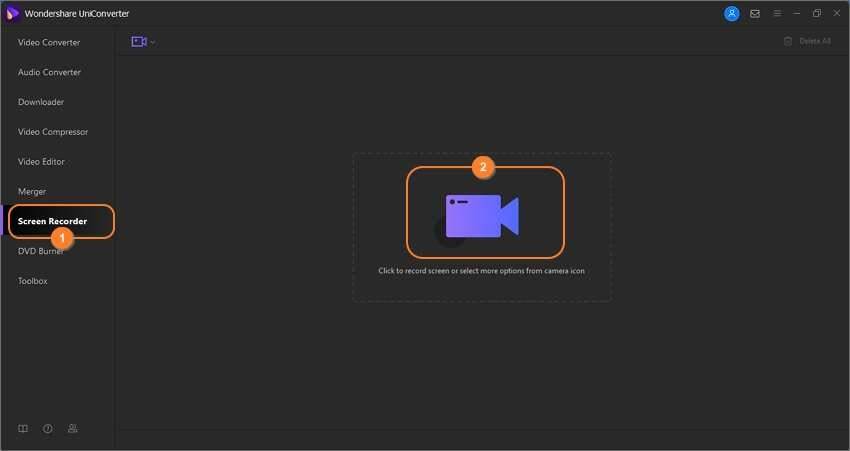
Passo 2
Ora apri l'applicazione o la scheda del navigatore che vuoi catturare e poi, per impostare un'area di cattura, trascina il riquadro di registrazione. Un altro modo semplice è quello di lanciare l'elenco dei menu della modalità di registrazione e selezionare "Personalizzato o a schermo intero". Se vuoi inserire dimensioni precise del fotogramma video, scegli "Personalizzato". Per ottenere il miglior risultato, clicca su "Blocca rapporto d'aspetto".
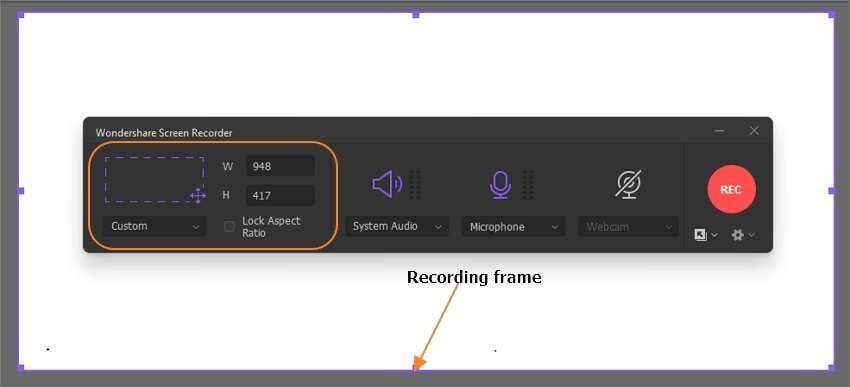
Passo 3
Seleziona un dispositivo di uscita nel menu "Audio di sistema" se vuoi catturare le uscite audio dagli altoparlanti del computer. Per applicare le narrazioni vocali nel menu "Microfono", seleziona un microfono e poi, per registrare un effetto PIP, scegli una telecamera "Webcam".
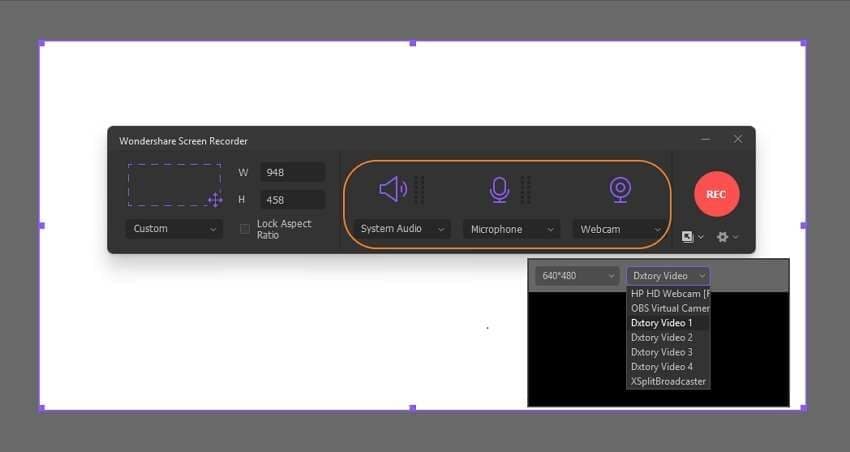
Lancia il menu "Impostazioni avanzate" per regolare le impostazioni e, come formato di destinazione, scegli MP4, AVI o FLV. Puoi anche selezionare la frequenza dei fotogrammi di uscita, il percorso della cartella e la qualità, quindi personalizzare le scorciatoie da tastiera.
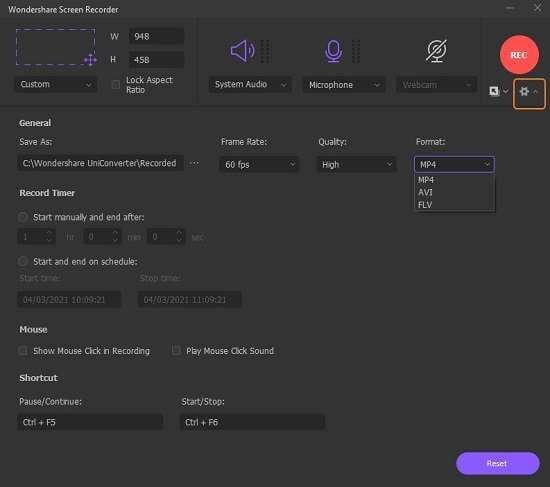
Passo 4
Visualizzando l'anteprima dell'area di cattura, puoi iniziare. Per iniziare a registrare uno screencast, premi il pulsante " Rec". In questo software, puoi anche applicare evidenziazioni come disegni, testi, frecce, forme e linee. Hai anche la possibilità di attivare o disattivare il microfono, la webcam o l'audio del sistema. Per smettere di catturare lo schermo del tuo computer, tocca "Stop".

Conclusione
Potresti aver bisogno di registrare il tuo schermo per vari scopi lavorativi. Le registrazioni dello schermo ti aiutano a registrare video didattici, giochi, riunioni, lezioni e molto altro ancora. Ci sono molti registratori di schermo in tutto il mondo In questo articolo abbiamo suggerito 8 registratori di schermo gratuiti per Windows 7. Tra tutti, ti consigliamo vivamente di utilizzare Wondershare UniConverter. È il miglior registratore di schermo che ti permette di registrare un'applicazione specifica mentre utilizzi altre applicazioni. Questo software è ancora una volta ricco di funzioni diverse e può essere aggiornato per ottenere funzioni più affascinanti.
 Converti in batch MOV in MP4, AVI, 3GP, WAV e viceversa facilmente.
Converti in batch MOV in MP4, AVI, 3GP, WAV e viceversa facilmente. 


